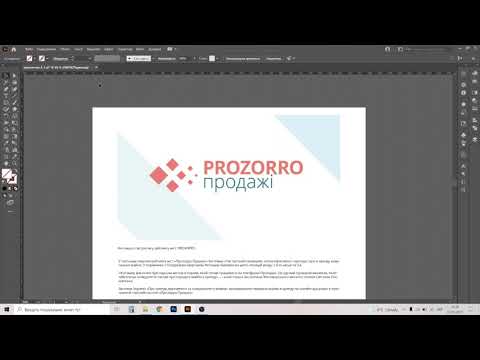
Зміст
Створення навчального запису на екрані - це чудовий спосіб навчити інших, як використовувати програми на своїх комп'ютерах. Ефективні підручники покращують курсор миші на екрані, щоб полегшити перегляд аудиторії. Використовуючи нативні інструменти програмного забезпечення для передачі екрану, ви можете виділити вказівник миші під час запису, змінивши форму, розмір і колір виділеної частини за ним.
Інструкції

-
Використовуйте програмне забезпечення CamStudio Open Source. Ви можете виділити курсор під час запису, натиснувши "Параметри" у меню вгорі екрана, а потім "Параметри курсора". Установіть прапорець поруч із пунктом "Виділити курсор". Виберіть колір і форму виділення за курсором, а потім натисніть "OK". Курсор буде виділено під час презентації.
-
За допомогою Camtasia виділіть вказівник миші під час запису. Виберіть "Запис екрану" в меню, яке з'являється під час запуску програмного забезпечення. Натисніть меню "Інструменти" у вікні, що з'явиться після запуску нової презентації, виберіть "Курсор" і натисніть "Виділити курсор". Виберіть "Параметри" з меню ефектів, щоб змінити форму, розмір і напівпрозорість виділення за курсором.
-
Завантажити виділений курсор в Інтернеті. Якщо програмне забезпечення для запису на екрані не надає можливість підсвічування покажчика миші під час презентації, завантаження курсору з окресленими контурами гарантує, що воно завжди буде видно при створенні навчального посібника. Сайти, такі як "Cursor Mania" і "RW Designer" пропонують безкоштовні курсори для завантаження. Після завантаження встановіть його за замовчуванням перед початком презентації. Перейдіть на "Панель керування" на комп'ютері і виберіть "Миша" зі списку опцій. Натисніть на вкладку "Покажчики" вікна, що з'явиться, виділіть "Нормальний вибір" у вікні нижче і натисніть "Пошук". Перейдіть до завантаженої папки покажчика і натисніть "OK".